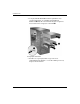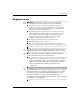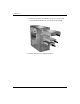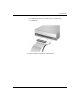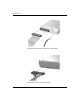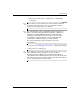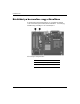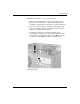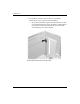Hardware Reference Guide - HP Business Desktop dc5100 Microtower Model (2nd Edition)
Útmutató a hardver használatához www.hp.com 2–13
Hardverbvítés
Meghajtó cseréje
Ä
VIGYÁZAT!
Az adatvesztés, valamint a számítógép és a meghajtó
megrongálódásának elkerülése érdekében tartsa be az alábbiakat:
■
Merevlemez behelyezésekor vagy eltávolításakor az elírt módon
lépjen ki az operációs rendszerbl, majd kapcsolja ki a számítógépet.
Ne távolítsa el a merevlemez-meghajtót, amikor a számítógép be van
kapcsolva vagy készenléti állapotban van.
■
A meghajtó megérintése eltt gyzdjön meg arról, hogy kisütötte az
elektrosztatikus töltést. Amikor a meghajtót a kezében tartja, ne érintse
annak csatlakozóját. Az elektrosztatikus töltés által okozott károk
megelzésével kapcsolatos tudnivalók a következ fejezetben
találhatók: D függelék, „Elektrosztatikus kisülés”.
■
A meghajtót körültekinten kezelje, és védje az ütésektl.
■
A meghajtót behelyezéskor ne erltesse.
■
Óvja a merevlemezt a nedvességtl, a szélsséges hmérséklettl
és a monitor vagy hangszóró közelében keletkez ers mágneses tértl.
:
✎
Mielőtt a régi merevlemez-meghajtót eltávolítaná, mentse az azon
lévő adatokat, hogy aztán fel tudja azokat rakni az új merevlemezre.
✎
A HP nem támogatja a SATA és PATA merevlemez-meghajtók
együttes használatát ugyanazon számítógépben.
1. Helyezze a régi meghajtóból eltávolított négy tartócsavart az új
meghajtó két oldalába. Ezek a csavarok biztosítják a meghajtó
megfelelő elhelyezését a rekeszben. Szabadon felhasználható
tartócsavarok találhatók a számítógép házának elején,
az előlap alatt.
✎
A számítógép házának elején, az előlap alatt összesen nyolc szabadon
felhasználható tartócsavar található. Négy tartócsavar 6-32-es típusú
szabványmenettel, négy pedig M3-as metrikus menettel van ellátva.
A szabványcsavarok a merevlemezekhez használhatók és ezüst
színűek. A metrikus csavarok az összes többi meghajtóhoz
használhatók és fekete színűek. Győződjön meg róla, hogy a megfelelő
csavart helyezi-e a meghajtóba.